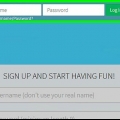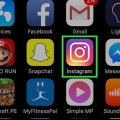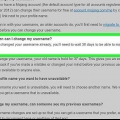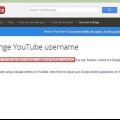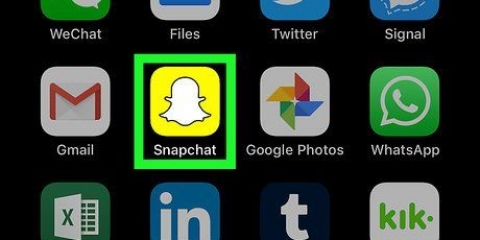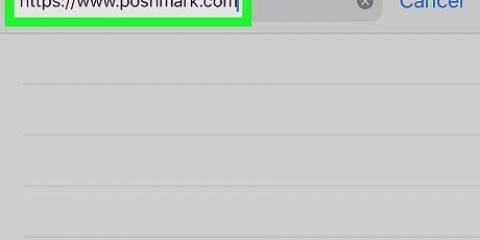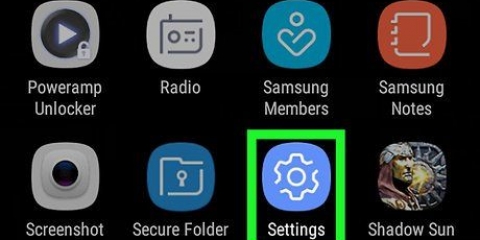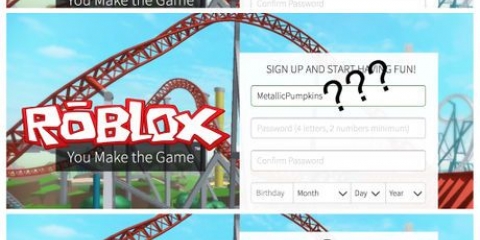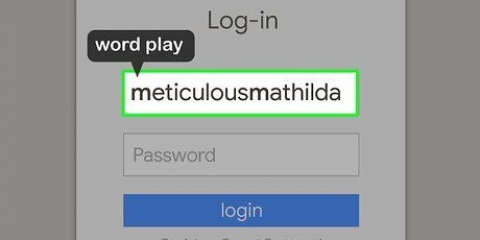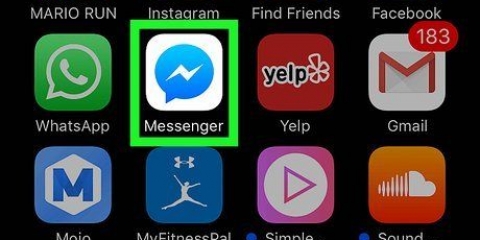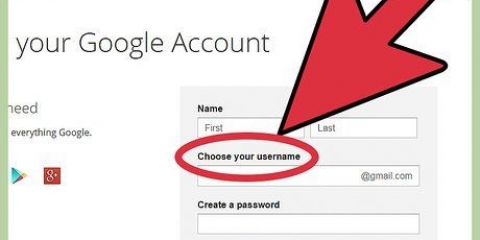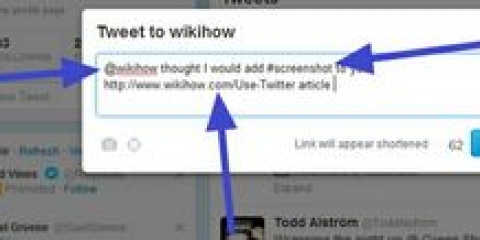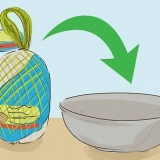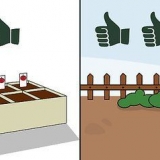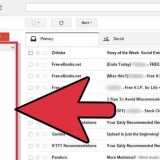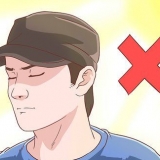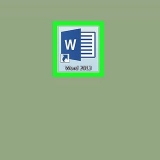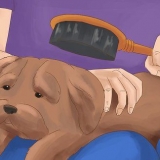Na página inicial do Twitter, digite seu nome de usuário e senha nas caixas apropriadas. Clique em "Conecte-se" prosseguir para. Se você não se lembrar do seu nome de usuário, também poderá fazer login com seu endereço de e-mail ou número de telefone. Se você esqueceu sua senha, clique no botão "Esqueceu sua senha?" link.


Seu nome atual será exibido próximo ao topo da tela. Digite seu novo nome aqui. Conforme você digita seu nome, o Twitter verifica automaticamente se o nome ainda está disponível. Se o nome que você selecionou for usado, você terá que escolher outro nome ou ajustar um pouco o nome que você criou. Por exemplo, adicione outra letra ou número.

Isso salvará permanentemente seu novo nome de usuário. Verifique se o seu novo nome de usuário está realmente salvo. Você pode ver isso imediatamente.
De acordo com o Twitter, alterar seu nome de usuário não afetará seus seguidores existentes, postagens salvas ou respostas. Seus seguidores verão apenas um novo nome de usuário com seus tweets. Para garantir que seus seguidores enviem as mensagens para a pessoa certa, é útil informá-los sobre a mudança..
É importante que você não use o aplicativo, mas o navegador. 
Clique no no canto inferior direito da tela "Conecte-se" botão. Digite seu nome de usuário e senha e pressione . novamente "Conecte-se".
No canto superior direito da tela você encontrará o "eu" aba. Pressione para continuar.
Agora você verá as informações do seu perfil. Clique no ícone Configurações no lado esquerdo da tela para continuar. Em dispositivos Android, este ícone parece uma engrenagem. No entanto, isso pode variar de acordo com o sistema ou versão do Twitter.


Toque na caixa que contém seu nome de usuário atual. Exclua esse nome e digite seu novo nome. Se você não quiser criar seu próprio nome, também poderá escolher um nome de usuário gerado automaticamente.
Boas maneiras de criar um nome de usuário apropriado são: Pense o máximo possível. Anote pelo menos cinco nomes possíveis antes de escolher um. Decida o que você deseja alcançar com seu nome de usuário. Você quer ser engraçado ou sério?? Certifique-se de acertar o tom certo. Certifique-se de ter um backup. Se o nome de usuário que você tinha em mente já estiver em uso, pode ser útil ter uma segunda opção em mente.
Altere seu nome de usuário no twitter
Contente
Cansado do seu nome de usuário no Twitter? Felizmente, é muito fácil alterá-lo. Basta fazer login na sua conta, abrir suas Configurações, inserir um novo nome de usuário e pronto: o trabalho está feito. Você estará enviando suas mensagens para o mundo com um novo nome em nenhum momento!
Degraus
Método 1 de 2: Mudando seu nome de usuário do Twitter no seu computador

1. Vou aosite do Twitter.
- Observação: Se você chegar imediatamente à página da sua conta, já está logado e pode pular a próxima etapa.

2. Faça login na sua conta do Twitter.

3. Clique no ícone no canto superior direito da tela.
O ícone é uma versão pequena da sua foto de perfil. Se você ainda não selecionou uma foto de perfil, o ícone se parece com um ovo desenhado.

4. Escolha no menu para "Configurações".
Esta deve ser a penúltima opção.

5. Digite seu novo nome de usuário na caixa apropriada.

6. Role para baixo e clique "Salvando alterações".

7. Digite novamente sua senha quando solicitado.

8. Por favor, considere informar seus seguidores sobre a mudança.
Método 2 de 2: Altere seu nome de usuário do twitter no seu telefone
No momento, não é possível alterar seu nome de usuário pelo aplicativo do Twitter. No entanto, você pode fazer login no Twitter a partir do seu telefone no navegador e alterar as coisas dessa maneira.

1. Vou aoTwitter para celular no navegador do seu telefone.

2. Conecte-se.

3. Pressione no "eu" aba.

4. Vá para suas configurações.

5. Escolha no menu para "Configurações".
Esta deve ser a segunda opção no menu.

6. Role para baixo e pressione no seu nome de usuário "Para processar".
Role para baixo até ver o título "Nome do usuário" vê. Em seguida, pressione o link "Para processar" que está ao lado.

7. Digite seu novo nome de usuário.

8. Digite sua senha e pressione "Salve " para confirmar a alteração.
Certifique-se de ter selecionado o nome correto antes de clicar "Salve " pressione.
Pontas
- Mantenha seu nome de usuário curto, mas não tão curto que você fique irreconhecível. Se você quer que as pessoas comentem seus tweets, o tamanho do seu nome de usuário é muito importante. Seu nome de usuário pode ter até 15 caracteres.
- Bons motivos para alterar seu nome de usuário são:
- Seu nome de usuário era uma piada que você não acha mais engraçada.
- Seu nome de usuário se refere a algo que não é mais relevante.
- Seu nome de usuário é infantil e não reflete quem você é.
- Seu nome de usuário é inadequado para o mercado de trabalho. Se você está procurando um emprego, é importante causar uma impressão positiva. Seu nome de usuário pode ser engraçado, mas certifique-se de que não contenha referências a álcool, drogas ou sexo.
- Você está cansado do seu nome de usuário.
Artigos sobre o tópico "Altere seu nome de usuário no twitter"
Оцените, пожалуйста статью
Popular